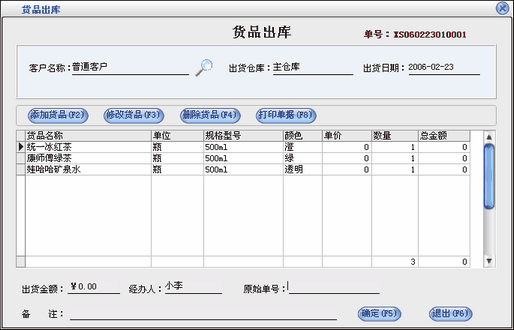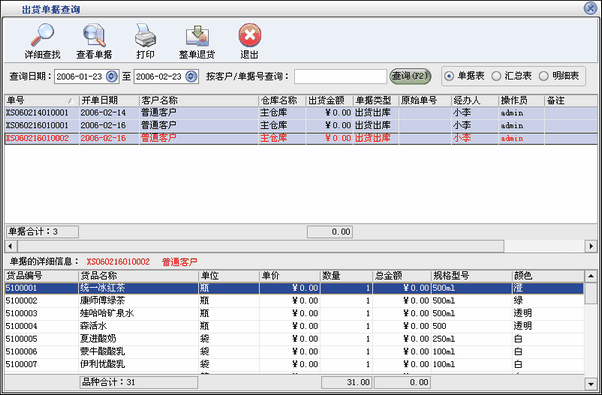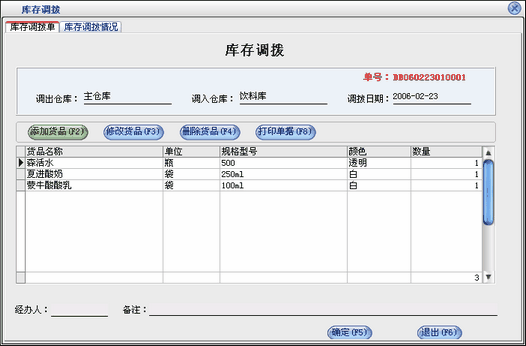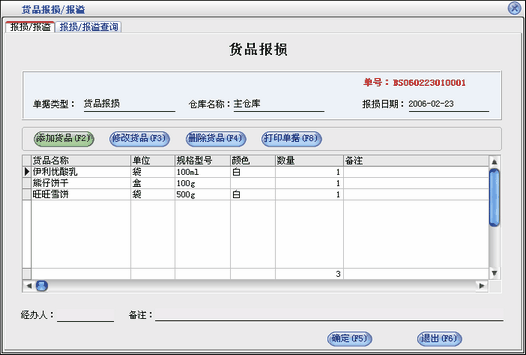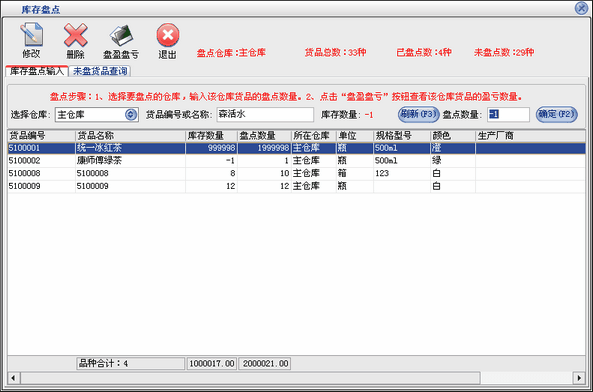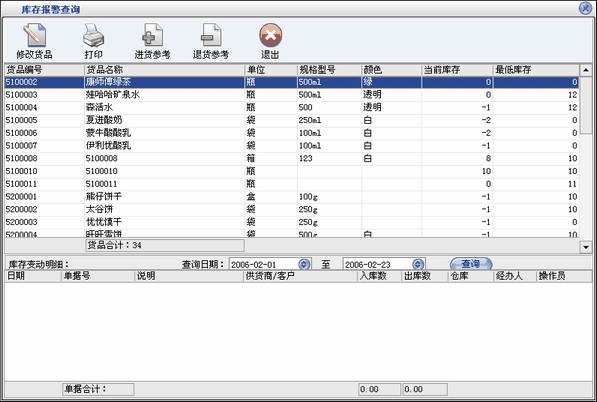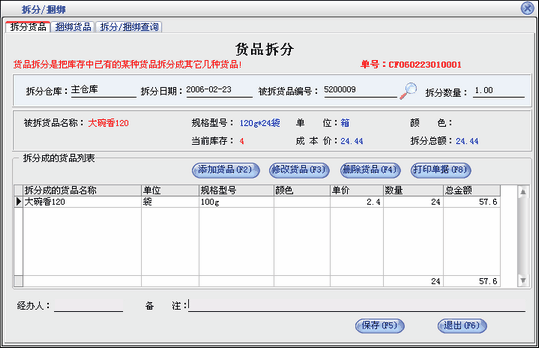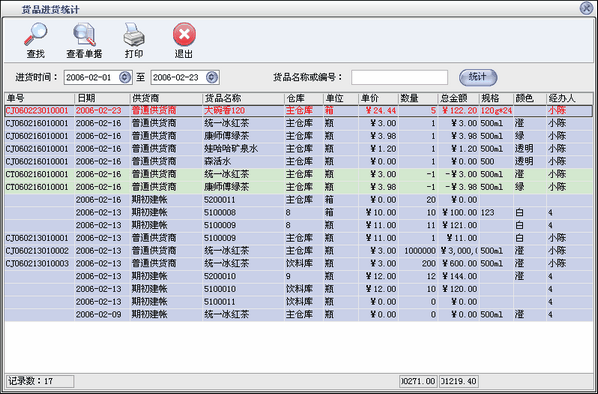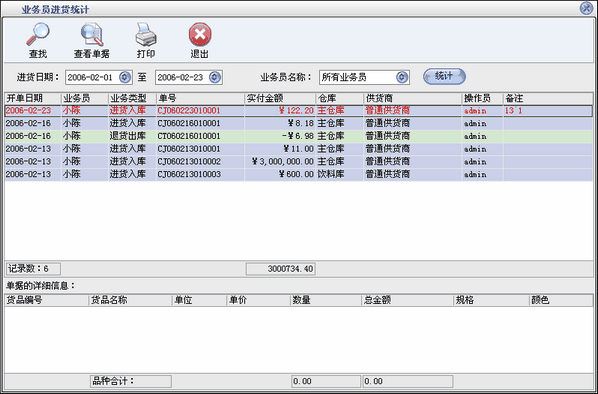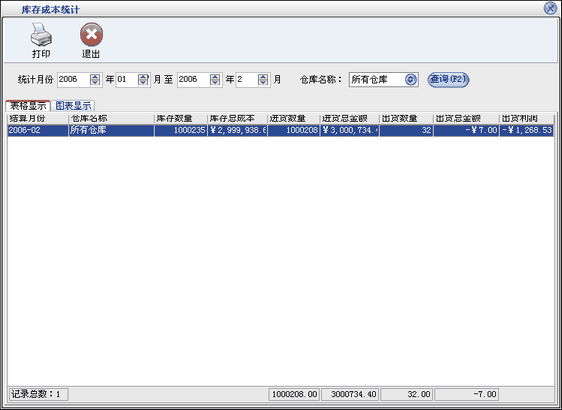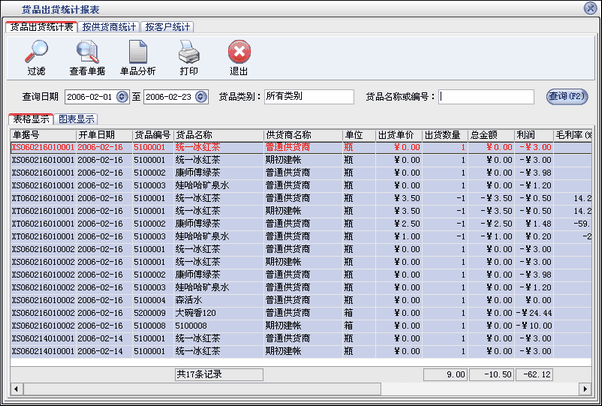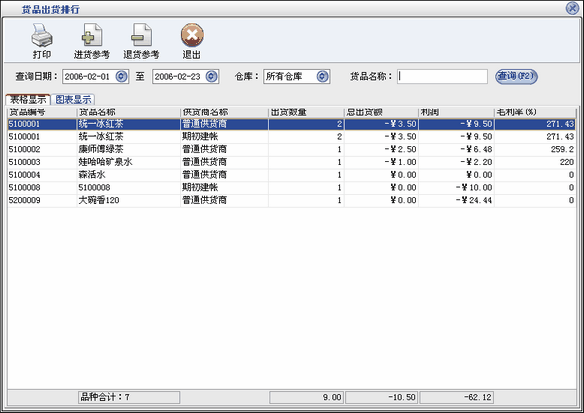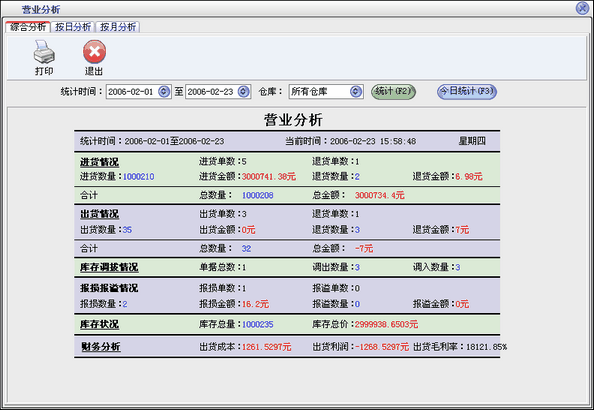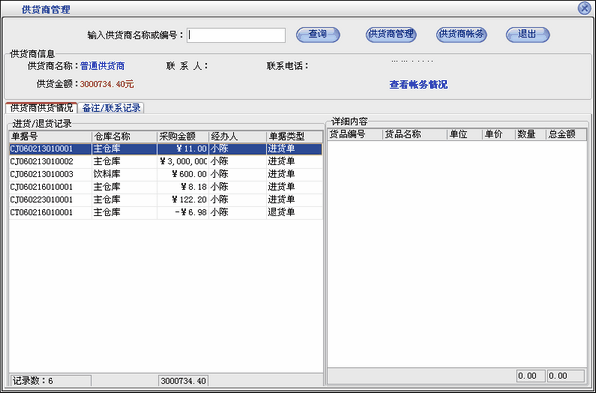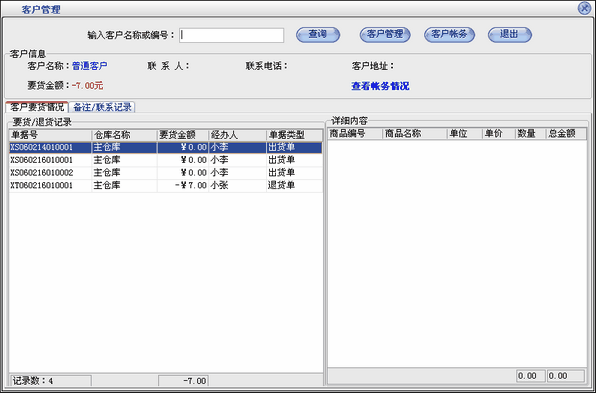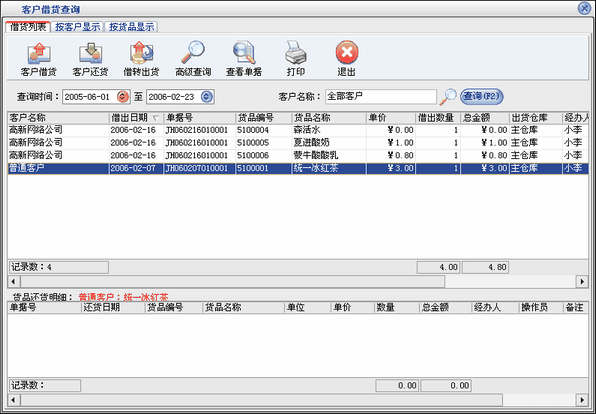库存管理系统,服务器示例模板库之----库存管理系统
下面是关于库存管理系统-服务器示例

| 一、系统简界 | |||||||
| 1.1、功能特点 进货管理:进行货品采购入库,采购退货,进货单据和当前库存查询,与供货商的往来帐务。出货管理:进行货品出库,客户退货,出货单据和当前库存查询,与客户的往来帐务。库存管理:包括库存之间货品调拔,货品的报损溢,货品不同包装的拆分与捆绑,强大的库存盘点功能,库存货品报警查询。统计报表:完整的统计查询功能,每张单据每次业务金额都可以清楚的反映。日常管理:对供货商,客户,业务员综合管理,客户借货管理。基本设置:货品信息,供货商,客户,员工,仓库等基本参数的设置。系统维护:可以对数据库备份/恢复,系统初始化,操作员修改密码,年终结算,查看日志。1.2、系统要求 1、 计算机硬件在586等级以上.2、 软件要求操作系统为中文WIN98,WIN2000,WINXP.WIN20033、 装有microsoft数据库驱动程序4、 屏幕分辨率800X600以上. | |||||||
| 二、快速入门 | |||||||
| 系统主界面: 图1 2.1、基本设置: 在基本设置中可以对货品信息、供货商、客户、员工、仓库、操作员的设置 2.1.1、货品信息 在基本设置模块中点击“货品信息”进入货品信息界面如图2图 2在货品信息窗口中左边是货品类别,右边列表中是该类别对应的货品。在某一类别上点击鼠标右键,可以新增类别,重命名和删除类别。新增的类别是属于所选类别的下一级,如果类别下有货品存在则该类别是不能被删除的。在类别名称后的文本框中可以输入类别名称或类别简码来查询需要的类别。在货品列表中点击“增加”按钮打开增加货品界面如图3图 3在货品信息这一部分输入新增货品的所有信息,点击“保存”按钮即可把该货品保存到右边的已存货品中,保存后可以继续输入下一种货品。在“已存货品”中可以点击鼠标右键对选中的货品进行删除或删除全部已存的货品。如果货品增加完后可以直接点“退出”按钮。退出增加货品窗口后会在货品列表中看刚才增加的货品。如果要修改货品,先选中要修改的货品,点击“修改”按钮打开货品修改界面,在货品修改界面中修改相应的信息点击“保存”即可。点击“删除”按钮即可以把选中的货品删除,该货品发生过业务则是不能删除的。如果要建立期初库存,可以在图3所示的窗口中的期初库存中输入期初数量,并选择期初的仓库,系统将在所选仓库中建立当前货品的库存信息,此时货品的成本价取进货价;通过下面的方法也可以建立期初库存:在系统中如果没有进行业务来往,当点击“货品信息”按钮的时候,系统会提示是打开货品信息还是建立期初库存货品。打开库存货品期初建帐窗口如图4。图4在窗口中的货品信息中可以看到所有已经增加过的货品信息,在右边的库库货品中选择仓库,可以看到该仓库中的货品。在货品信息中可以选择中一种货品点击“增加到仓库”在出现的窗口中输入期初数据和成本价,这样就可以建立该货品在指定仓库的初期帐。 2.1.2、供货商设置 图 5在基本设置模块中点击“供货商信息”按钮打开供货商信息窗口如图5。在窗口中可以看到所有的供货商。点击“增加”按钮打开增加供货商窗口,输入供货商的信息,供货商名称不能重复。如果该供货商有期初金额就在“期初应收”后输入相应的金额。如果选择中“默认供货商”在采购进货和采购退货打开窗口的时候显示的为该供货商,默认供货商只能有一个。点击“修改”按钮可以修改选中的供货商信息。如果该供货有业务发生,则不能再修改期初实付金额。点击“删除”按钮可以删除选中的供货商,如果该供货商有业务发生则不能删除。系统有一个“普通供货商”是不能被删除的。点击“查找”按钮打开供货商查询窗口,输入相应的条件查询不同的供货商信息。点击“全部”按钮可以列出所有的供货商信息。 2.1.3、客户设置 图 6在基本设置模块中点击“客户信息”按钮打开客户信息窗口如图6。在窗口中可以看到所有的客户。点击“增加”按钮打开增加客户窗口,输入客户的信息,客户名称不能重复。如果该客户有期初金额则在“期初应收”后输入相应金额。如果选择中“默认客户”在货品出货和顾客退货打开窗口的时候显示的为该客户,默认客户只能有一个。点击“修改”按钮可以修改选中的客户信息。如果该客户有业务发生则不能修改期初应收金额。点击“删除”按钮可以删除选中的客户,如果该客户有业务发生则不能删除。系统有一个“普通客户”是不能被删除的。点击“查找”按钮打开客户查询窗口,输入相应的条件查询不同的客户信息。点击“全部”按钮可以列出所有的客户信息。 2.1.4、员工设置 图 7在基本设置模块中点击“员工信息”按钮打开员工信息窗口如图7。在窗口中可以看到所有的员工。点击“增加”按钮打开增加员工窗口,输入员工的信息,员工名称不能重复。点击“修改”按钮可以修改选中的员工信息。点击“删除”按钮可以删除选中的员工,如果该员工有业务发生则不能删除。点击“查找”按钮打开员工查询窗口,输入相应的条件查询不同的员工信息。点击“全部”按钮可以列出所有的员工信息。 2.1.5、仓库设置 图 8在基本设置模块中点击“仓库设置”按钮打开仓库设置窗口如图8。在窗口中可以看到所有的仓库。点击“增加”按钮打开增加仓库窗口,输入仓库的信息,仓库名称不能重复。如果选择中“默认仓库”在所有单据打开窗口的时候显示的为该仓库,默认仓库只能有一个。点击“修改”按钮可以修改选中的仓库信息。点击“删除”按钮可以删除选中的仓库,如果该仓库有业务发生则不能删除。点击“查找”按钮打开仓库查询窗口,输入相应的条件查询不同的仓库信息。点击“全部”按钮可以列出所有的仓库信息。 2.1.6、操作员设置 图 9在基本设置模块中点击“操作员设置”按钮打开操作员设置窗口如图9。在窗口中可以看到所有的操作员。点击“增加”按钮打开增加操作员窗口,输入操作员的信息,操作员编号、操作员名称不能重复。点击“修改”按钮可以修改选中的操作员信息。点击“删除”按钮可以删除选中的操作员。“admin”操作员为超级管理员,有所有的权限,该管理员不能被修改和删除。 2.1.6、系统设置 图 10在基本设置模块中点击“系统设置”按钮打开其它设置窗口如图10。在窗口中可以看到其它设置分为三部分:'公司信息'页中输入公司的相应信息即可,这些信息会在打印出的单据中显示出来。'系统参数'页中主要设置与本系统有关的一些设置,可以根据需要进行不同的设置。'折扣率设置'页中主要设置在货品出货时对应付金额的优惠率(百分比)。'远程访问设置'页中设置一个端口号,在局域网中任何一台机器浏览器的地址栏中输入HTTP://服务器IP地址:端号,即可查看到库存情况。例如:端口为888,本机的IP为:192.168.0.1。在局域网内的任何一台机器可以通过HTTP//192.168.0.1:888进行库存查询。设置好以上参数点击“保存”按钮即可。2.2、系统维护 在系统维护中主要包括备份/恢复数据库,系统初始化,修改密码,年终结算,查看日志 2.2.1、备份/恢复数据库 图 11在基本设置中点击“系统维护”按钮,打开系统维护窗口再点击“备份/恢复数据库”按钮打开如图11界面。在备份数据页中选择备份的路径,如果需要自动备份就选中“自动备份”再选择每隔几小时备份一次,系统将根据设置自动备份数据库。在恢复数据页中选择恢复文件,点击“确定”即可。 2.2.2、系统初始化 图 12在基本设置中点击“系统维护”按钮,打开系统维护窗口再点击“系统初始化”按钮打开如图12界面。可以根据情况删除相应的数据,删除后数据将不可恢复。 2.2.3、修改密码 在基本设置中点击“系统维护”按钮,打开系统维护窗口再点击“修改密码”按钮打开修改密码窗口。在该窗口中可以改操作员自身的密码,即程序是以哪个操作员身份登录的就修改该操作员密码。 2.2.4、年终结算 图 13在基本设置中点击“系统维护”按钮,打开系统维护窗口再点击“年终结算”按钮打开如图13。2.2.5、查看日志 在基本设置中点击“系统维护”按钮,打开系统维护窗口再点击“查看日志”按钮打开查看日志窗口。2.2.6、报表设计 在系统维护中点击“报表设计”进行常用报表的设计修改工作,此处修改后报表可以保存,其它未列出的报表,在所在窗口中也可以修改,但修改后只对本次打印有效,打印完成后所修改的内容不能保存。2.3、进货管理2.3.1、进货入库点击“进货入库”按钮打开进货窗口如图14。图 14在窗口中可以看到红的为单号,单号由四部分组成如CJ050511010001,前两位“CJ”是进货单据的标志,“050511”是05年5月11号增加的单据,“01”为当前操作员的编号,“0001”是流水帐号。如果设置的有默认供货商,则该窗口打开的时候“供货商名称”后显示的就是该默认供货商,具体设置参见供货商设置。如果设置的有默认仓库,则该窗口打开的时候“仓库名称”后显示的就是该默认仓库。如果在“系统设置”中选中了“进货或出货时有原始单号”选项时,在打开的进货窗口中的右下角会出现原始单号。点击“增加商品”按钮出现增加商品窗口如图15。图 15在“增加货品”窗口中分为两部分,左边的是货品信息,右边是已选货品。在“货品编号或名称”后的文本框中可以输入货品编号、货品名称、名称简码、单位、规格型号就可以查询到相应的货品信息,货品信息可以分为三类如图,货品清单是所有的货品,货品列表是所有的类别,每个类别又对就相应的货品,更近进货是更近时间进的前20种货品。选中相应的货品点击“添加”按钮,在出现的窗口中输入参考进价和数量就可以把该货品增加到所选货品中。所选货品中的“修改”“删除”按钮是对所选货品进行修改和删除操作的。点击“保存”按钮把所选货品中的货品保存到采购进货窗口中。再点击采购进货如图14的“保存”按钮来保存。2.3.2、采购退货采购退货的操作步骤与采购进货一样,可以参见采购进货操作。在“系统设置”中如果把“采购退货时只能退该供货商的商品”选中时,则在退货的时候不是从该供货商进的商品不能被退掉的。2.3.3、往来帐务(供货商)点击进货管理中的“往来帐务”按钮打开如图16窗口。图 16在往来帐务窗口中共分为四部分:供货商所有单据、供货商供货情况表、供货商货品品出货情况、供货商帐务。供货商所有单据中显示的是所有的供货商或指定某个供货商的往来帐务单据,上边的“往来帐务列表”中显示的进货单、退货单、付款单。当选中一条单据在下边的列表中会显示出该单据的详细情况。点击“所有供货商”将显示出所有供货商的情况,也可以在“供货商名称”后边输入供货商显示出某个供货商的情况。在列显中选择一个供货商点击“付款”按钮,付款分两种情况,一种是以付款单的形式付款也是单独付款,另外一种是对某张进货单付款。选中帐务列表中某条记录点击“查看单据”按钮将显示出该记录单据。点击“单据过滤”按钮会过滤过进货单、退货单、付款单。供货商供货情况表显示供货商提供的货品情况,分汇总和明细两表显示!供货商商品出货情况显示某个供货商提供的商品的出货情况,在列表中可以清楚的看出供货商的商品出货的数量、金额、利润、利润率和库存量。供货商帐务显示的是所有供货商货品的出货、客户退货和出货总计金额以及进货总金额。2.3.4、进货单据查询点击“进货单据查询”按钮打开如图17的窗口。图 17在窗口中的“按供货商/单据号”后的文本框中输入进货单的单据号、原始单号进行查询,结果分三种列表显示:单据表:上边的列表中显示的是所查询到的单据,下边的列表中显示的是该单据对应的详细情况。汇总表:显示进货所有货品的进货总数,入库总金额等情况,以及每一种货品的进货明细列表。明细表:显示进货的流水情况,具体到每一个进货单,每一种货品。点击“详细查找”按钮打开如图18的查询窗口。图 18在查询窗口中选择相应的条件可以更详细的查询单据。 如果不选择则默认为所有的单据。点击“查看单据”按钮会打开该单据的详细信息。 2.3.5、当前库存查询 在进货管理中点击“当前库存查询”按钮打开库存查询窗口如图19。图 19库存查询窗口共分三部分,一是库存变动查询,二是货品变动查询,三是货品信息查询。在库存变动查询中列表中显示库存货品的信息:库存数量,库存成本价,库存总价等;其中库存量小于更低库存时该货品的记录字体为红色。在“货品编号或名称”后输入货品编号、货品名称、名称简码来查询相应货品的库存信息。点击“查询”按钮打开查询窗口,在窗口中选择相应的条件更准确的查询库存。点击“全部”按钮会列出所有库存中的货品。点击“查看明细”按钮打开明细窗口如图20。图 20在该窗口中显示出某种货品在某时间段所有的进出库情况,各仓库的库存情况。点击“查找”按钮打开查找窗口,选择相应的条件可以更准备的查询。点击“查看明细”按钮可以查看该记录的详细情况。货品变动情况中显示的是某时间段货品的进货、退货、出货、出货退货情况。货品信息查询中主要显示货品的各种价格信息。 | |||||||
2.4、出货管理 | |||||||
| 2.4.1、货品出库 | |||||||
点击“货品出库”按钮打开货品出库窗口如图21。
图 21 在窗口中选择客户名称、仓库名称、经办人、备注等信息,点击“增加货品”按钮,打开增加货品窗口,具体操作参见“采购进货”操作,增加货品完成后,点击“确定”按钮保存本次出货。 | |||||||
| 2.4.2、客户退货 | |||||||
| 客户退货的操作步骤与货品出货一样,可以参见货品出货操作。在“系统设置”中如果把“顾客退货时只能退该客户的货品”选中时,则在退货的时候该客户没有消费的货品是不能退货的。 | |||||||
| 2.4.3、往来帐务(客户) | |||||||
点击出货管理中的“往来帐务”按钮打开如图22窗口。 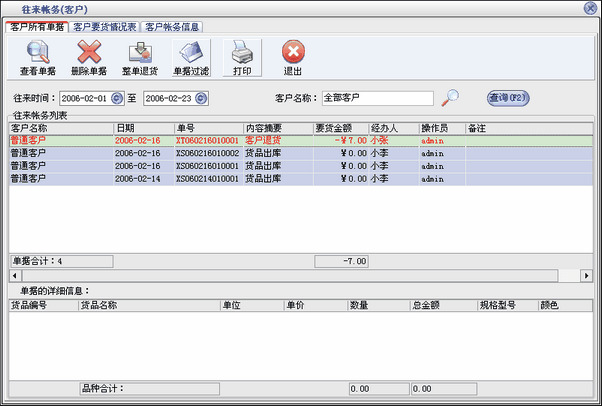 图 22 在往来帐务窗口中共分为三部分:客户所有单据、客户要货情况、客户帐务。
| |||||||
| 2.4.4、出货单据查询 | |||||||
点击“出货单据查询”按钮打开如图23的窗口。
图 23 在窗口中的“按客户/单据号查询”中输入出货单的单据号、原始单号、客户信息进行查询,结果分三表显示:
图 24 在查询窗口中选择相应的条件可以更详细的查询单据。 如果不选择则默认为所有的单据。 点击“查看单据”按钮会打开该单据的详细信息。 | |||||||
| 2.4.5、当前库存查询 | |||||||
| 具体操作请参见2.4.5进货管理中的“当前库存查询”。 | |||||||
| 2.5、库存管理 | |||||||
| 2.5.1、库存调拔 主要进行库存调拨,并对调拨情况作以统计。 | |||||||
在库存管理中点击"库存调拨"按钮,打开如图25所示窗口。
图 25 它包括两个部分的内容:
| |||||||
| 2.5.2、报损报溢:该模块主要完成库存货品的报损、报溢。 | |||||||
在库存管理中点击"报损报溢"按钮,打开如图26所示窗口。
图 26 窗口中分两页:内容同上面的库存调拨一样: | |||||||
| 2.5.3、库存盘点:该部分进行库存盘点货品的输入、未盘货品的查询以及货品的盘盈盘亏操作。 | |||||||
在库存管理中点击"库存盘点"按钮,打开如图27所示窗口。
图 27 库存盘点包括两个页面:库存盘点输入、未盘货品查询。
| |||||||
| 2.5.4、库存报警查询:该部分显示库存数量低于系统设定的更低库存的货品。 | |||||||
在库存管理中点击"库存报警查询"按钮,打开如图28所示窗口。
图 28 上面列表显示库存数量小于更低库存的货品,下面窗口显示该货品相应的出入库情况; | |||||||
| 2.5.5、货品拆分/捆绑:该部分对货品的大小包装进行拆分/捆绑,对不同货品捆绑进行。 | |||||||
在库存管理中点击"拆分捆绑"按钮,打开如图29所示窗口。
图 29 操作流程: 以拆分货品为例:选择要拆分的货品所在的仓库,然后选择被拆分的货品(被拆分货品的库存数量不能为零)和要拆分的数量; 通过'增加货品'按钮进入'增加货品'窗口,进行要拆分成的货品的选择; 在拆分过程中系统会保证库存总成本不变,即:如果被拆分货品的成本价低于拆分成的货品的总成本,系统会自动降低被拆分货品的成本价,来保持库存总成本的到致;反之亦然。 | |||||||
| 2.6、统计报表 | |||||||
| 2.6.1、货品采购统计:该报表对不同货品在一定时间段内的采购进、退货记录作以统计; | |||||||
点击'货品采购统计'按钮,打开货品采购统计窗口:如图30
该窗口显示货品的进货情况,包括期初建帐的货品(在列表中的供货商字段显示的是‘期初建帐’) | |||||||
| 2.6.2、业务员采购统计:该报表对针对不同的业务员在一定时间段内的采购进、退货记录作以统计。 | |||||||
在统计报表中点击'业务员采购'按钮,打开如图31所示窗口:
图 31 显示内容: 操作流程: | |||||||
| 2.6.3、库存成本统计:主要进行不同月份、不同仓库库存出货利润的统计。 | |||||||
在统计报表中点击'库存成本统计'按钮,打开库存成本统计窗口:如图32
显示内容: | |||||||
| 2.6.4、货品出货统计: 该报表针对不同时间段内不同货品的出库、客户退货记录作以统计。 | |||||||
在统计报表中点击'货品出货统计'按钮,打开如图33所示窗口:
图 33 显示内容: | |||||||
| 2.6.5、货品出货排行: 本报表对货品的出货数量、出货额、出货利润、出货利润率作以统计排行。 | |||||||
在统计报表中点击'货品出货排行'按钮,打开货品出货排行窗口:图34
显示内容: | |||||||
| 2.6.6、营业分析 | |||||||
在统计报表中点击'营业分析'按钮,打开营业分析窗口:图35
包括'综合分析'、'每日分析'、'每月分析'三个报表:
| |||||||
| 2.6.7、供应商供货统计、库存变动表、商品出货统计 | |||||||
| 以上三部分可分别参考2.3.3、2.3.5、2.4.3三个部分的说明。 | |||||||
| 2.7、日常管理 | |||||||
| 2.7.1、供应商管理:对供应商基本信息、供货情况、备注、联系记录等进行管理。 | |||||||
在日常管理中点击'供应商管理'按钮,打开如图36所示窗口:
图 36 显示内容: | |||||||
| 2.7.2、客户综合管理:对客户基本信息、消费情况、备注、联系记录等进行管理。 | |||||||
在日常管理中点击'客户综合管理'按钮,打开如图37所示窗口:
图37 显示内容: | |||||||
| 2.7.3、业务员管理:对业务员基本信息、业绩情况、备注、日志进行管理。 | |||||||
在日常管理中点击'业务员管理'按钮,打开如图38所示窗口:
图 38
| |||||||
| 2.7.4、客户借货管理:该模块对客户的借货、还货情况、借转出货情况进行管理。 | |||||||
在日常管理中点击'客户借货管理'按钮,打开如图39所示窗口:
图 39
| |||||||
| 三、常见问题 | |||||||
1、在库存网络版中同一个操作员是否可以同时在不同的机器上登录? 2、货品是根据什么自动编号的? 3、为什么要设置默认仓库、默认供货商、默认客户,这样的好处是什么? 4、普通供货商、普通客户指的是什么? 5、经办人和业务员的区别是什么? 6、为什么采购进货单和出货单打印和预览出的单据显示的都是“美萍软件公司”呢?而在'其它设置'中的公司全名却打印不出来? 7、如何修改操作员自己的密码? 10、如何建立期初帐?期初建帐的信息在哪里可以查到? 11、系统中如何区分大单位和小单位?如何对大小单位进行互换? 12、系统中采用什么成本结算方法? 14、系统中所用报表能不能自己设计,设计后能不能保存? 15、系统中所发生的业务单据在什么地方查询? | |||||||
一、系统框架
整个系统分为四部分:基础数据,进货管理,出货管理,统计报表。其中商品的进出库采用先进先出的方法,出库价及成本价采用移动加权平均算法。
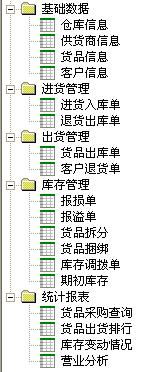
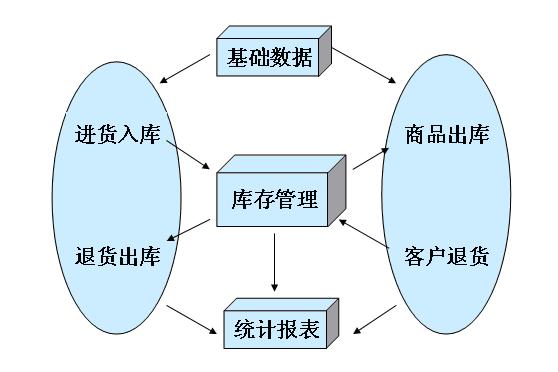
二、各模块功能说明:
基础数据
基础数据的录入步骤:『仓库信息』->『仓库初始化』->『库存情况』->『商品表』,最后是『客户信息』和『供货商信息』。
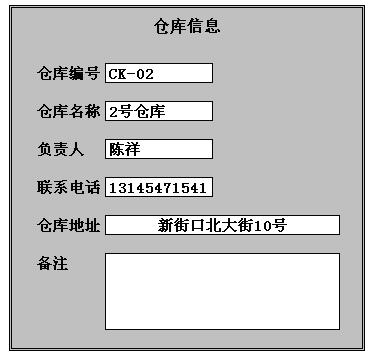
进行仓库初始化时,只需新建一张『仓库初始化』表单,不需要手工录入任何数据,系统自动把当前的库存信息提取过来,直接保存即可。注意,仓库初始化表单只能填写一张,在保存第二张时,系统会给出相应提示。
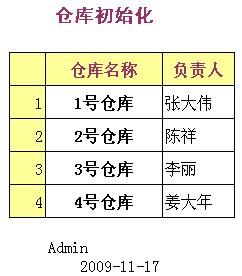
仓库初始化后的各仓库库存情况,明细部分为空,因为明细部分不是手动输入的,而是通过填写『商品表』、『入库单』、『出库单』时补充进来或者删除的。
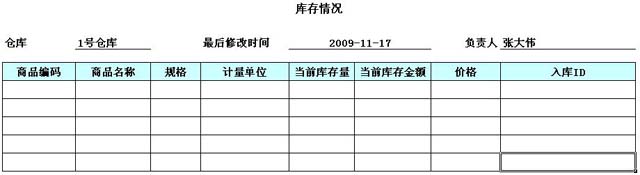
『商品表』中的“当前库存数量”和“当前库存金额”不需手工录入或计算。当前库存数量等于该产品在各个仓库总的数量和。填写一种产品的『商品表』,该商品的信息在保存的时候同时插入一条记录到相应的仓库的『库存情况』表中,同时也插入入库ID,入库ID使用当前系统日期时间。
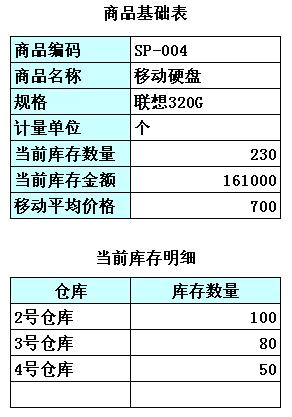
进货管理:
『入库单』
1.收入仓库和供货商通过下拉方式选择;
2.选择商品编码后,系统会自动查询出商品名称、规格、单位、单价;
3.数量必须大于零,否则系统会给予相应提示;
4.如果一行明细也没有输,不能保存;
5.保存后,系统会自动更新商品的当前库存量、当前库存金额、及发出仓库的库存量;
6.保存后,向对应仓库的“库存情况”里插入一条入库明细以及入库ID;
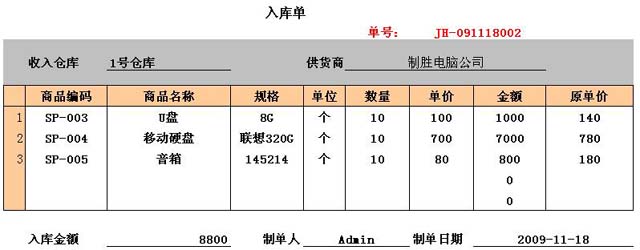
『退货出库单』
通过下拉菜单选择了供货商和出货仓库后,一种方式可以直接通过列表选择,直接选择要退货的货品,另一种方式,如果是整单退货,那么在“整单退货”后选“是”,然后就可以选择该供货商和出货仓库下的退货单号,选择了退货单号后,退货商品明细自动被提取出来。
保存退货单,相应仓库的对应商品数量就会减少。
出货管理:
『出库单』:
1.收入仓库和客户名称通过下拉方式选择;
2.选择商品编码后,自动查询商品名称、规格、单位、单价(即移动平均价)、当前库存量;
3.数量必须大于零,且小于或等于当前库存量,否则系统会给予提示;
4.如果一行明细也没有输,不能保存;
5.保存后,系统会自动更新商品的当前库存量、当前库存金额、及发出仓库的库存量;
6.保存后,如果某种商品的出库后库存为0,那么删除对应仓库的“库存情况”中,该入库id的信息;
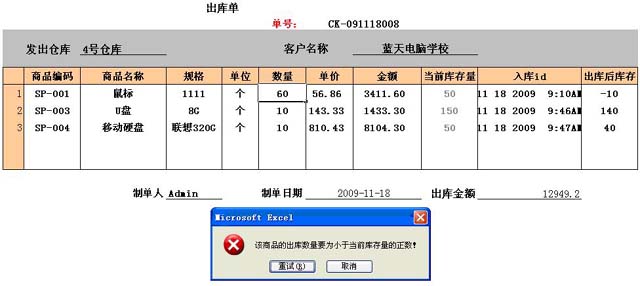
『客户退货单』的操作方法与『退货出库单』类似,有两种选择方式,一种是直接通过列表方式选择的,一种是整单退货的情况。
库存管理:
『货品捆绑』与『货品拆分』是一组相反的过程,也是按照商品先进先出的原则处理的。
填写一张『货品捆绑』单,主表上的信息,除了“捆绑数量”是需要手工录入的外,其他信息都是通过列表选择和表间公式提取过来的。
保存该表单时,要完成的任务很多,主要是更新『商品表』和『库存情况』中相应商品的库存和总金额。详细的表间公式如下图所示:
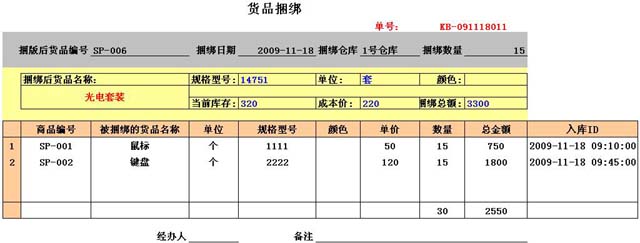
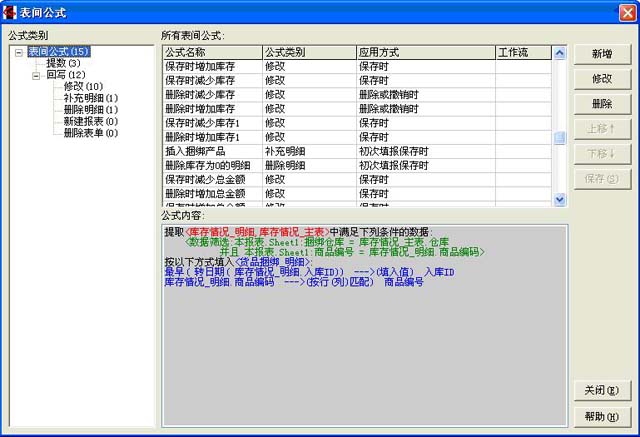
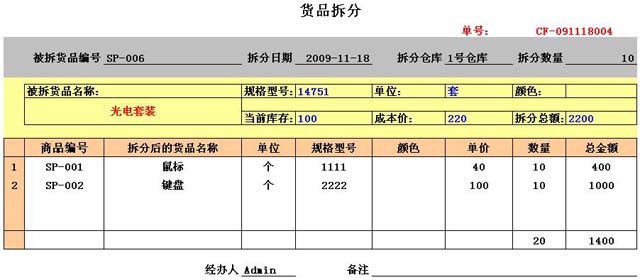
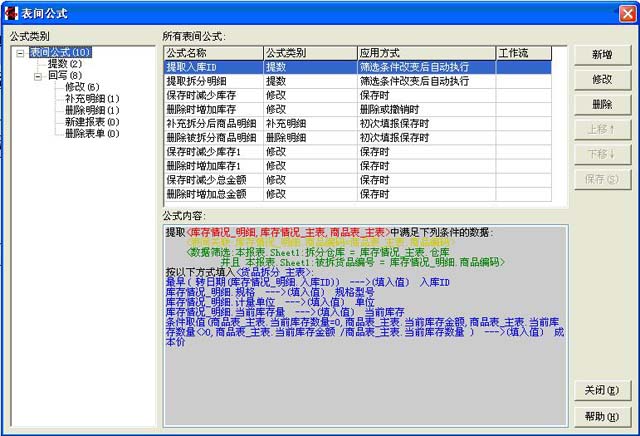
统计报表:
在统计报表模块可以进行『货品采购查询』,『货品出货排行』,『库存变动情况』和『营业分析』。
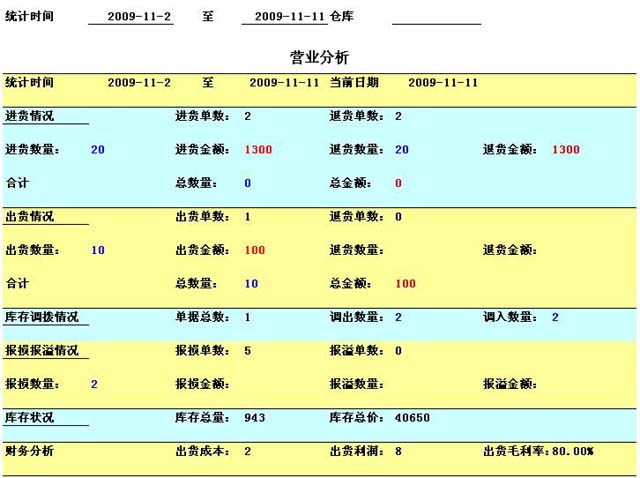
备注:
商品的进出库采用先进先出的方法。大致的解决思路如下:
(1)建立“库存情况”模板,保存商品的入库明细;
(2)整理好仓库信息后,进行仓库初始化,有几个仓库,就建立几张“库存情况”报表,并且一个仓库对应一个“库存情况”表。这时,各个仓库的库存情况明细表为空,明细表的信息不是靠手工录入的,是通过填写“商品表”和“入库单”时插入进来的。
(3)录入商品信息,插入明细信息到对应仓库的“库存情况”里。
(4)注意:录入入库单和出库单时,选择商品编号后,系统自动提取商品明细。入库单是从“商品表”里提数据的,而出库单是从“库存情况”里提数据的。
(5)入库ID填充的是当前的系统日期时间。
以上就是小编为大家整理的库存管理系统-服务器示例
版权声明:本文内容由网络用户投稿,版权归原作者所有,本站不拥有其著作权,亦不承担相应法律责任。如果您发现本站中有涉嫌抄袭或描述失实的内容,请联系我们jiasou666@gmail.com 处理,核实后本网站将在24小时内删除侵权内容。
版权声明:本文内容由网络用户投稿,版权归原作者所有,本站不拥有其著作权,亦不承担相应法律责任。如果您发现本站中有涉嫌抄袭或描述失实的内容,请联系我们jiasou666@gmail.com 处理,核实后本网站将在24小时内删除侵权内容。